واجهة برمجة التطبيقات
المصادقة
لاستخدام Merchant API for Shopping مع حساب معيّن على Merchant Center، يجب: إعداد مشروع وحدة تحكم واجهة برمجة التطبيقات. المساعدة بشأن مشاريع Google Cloud Console يمكنك إدارة إمكانية الوصول إلى واجهة برمجة التطبيقات والمصادقة على حلّ Merchant API.
استنادًا إلى حالة الاستخدام، هناك طريقتان للوصول إلى Merchant API:
- يُنصَح باستخدام OAuth 2.0 للوصول إلى حساب Merchant Center محدّد حساب من خلال تطبيق طوّرته للمستخدمين. سيحتاج المستخدم بحاجة إلى منح إذن الوصول إلى حسابك لإرسال البيانات نيابةً عنه.
- حساب الخدمة هو نوع خاص من الحسابات، يستخدمه عادةً أحد التطبيق بدلاً من الشخص. يتم التعرّف على حساب الخدمة من خلال البريد الإلكتروني المرتبط به. الذي يكون فريدًا للحساب.
راجِع كيفية المصادقة باستخدام OAuth 2.0 أو إحدى الخدمات. الحساب.
تفعيل إعدادات البلد
يمكنك الاتصال بالرقم liasettings.update لتحديد البلدان التي تريد
تخطط لخدمة محلية.
مزيد من المعلومات حول صفحة "استهداف إعدادات البلد"
إرسال بيانات العروض
يتوفّر نوعان من البيانات: بيانات المنتجات والمستودع.
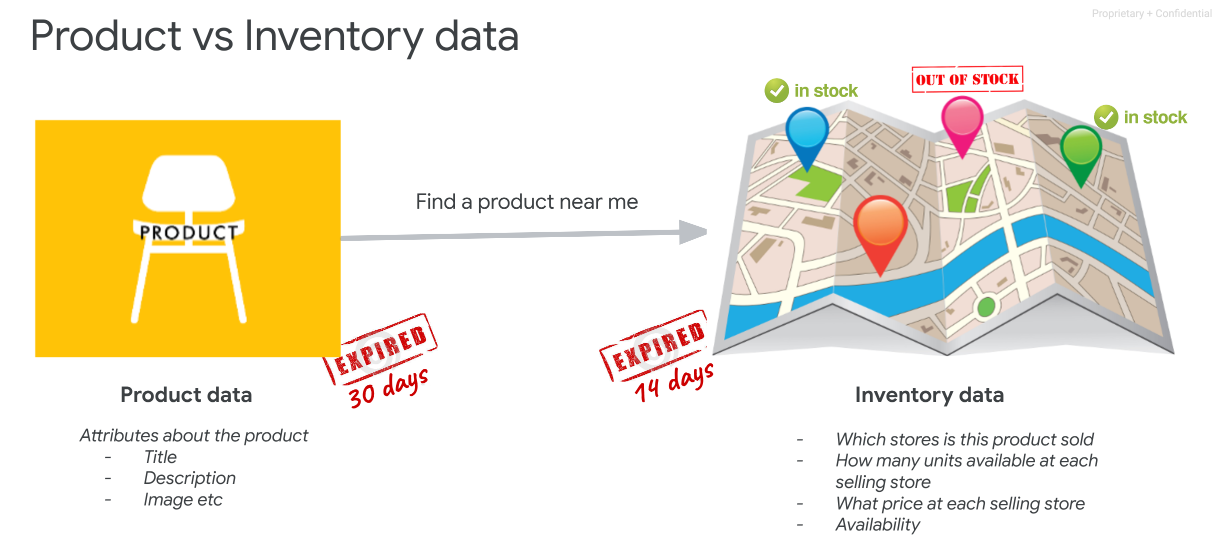
إرسال بيانات المنتجات والمستودع دُفعة واحدة
يمكن إرسال بيانات المنتجات والمستودع دُفعة واحدة باستخدام accounts.lfpInventories.insert
حقل "رقم GTIN" في الواقع كمعرّف منتج لكتالوج Google وسيتم إنشاء خلاصة منتجات تلقائيًا
وستظهر هذه الخلاصة المنشأة تلقائيًا في حساب Merchant Center المستهدَف على شكل "مقدِّم الخلاصة المحلية" بالعروض ذات الصلة المرتبطة بها.
يمكنك اتّباع هذه الطريقة إذا كانت كلّ منتجات التاجر تحتوي على رقم GTIN وليس بعد سيتمّ تفعيل الميزات (مثل واجهة محلّ مجاور يستضيفها تاجر (أساسية)). إذا كنت تريد تفعيل واجهة محلّ مجاور يستضيفها تاجر للتجّار، يجب إرسال خلاصة منتجات مخصّصة. هو الإعداد الموصى به.
يمكن تنفيذ الإجراء نفسه باستخدام accounts.lfpSales.insert
في هذه الحالة، تشير البيانات إلى "حدث بيع" لمنتج معيّن في في وقت معين.
إرسال بيانات المنتجات والمستودع بشكل منفصل
إذا لم تكن أرقام GTIN متوفرة على نطاق واسع أو كنت تفضّل الاستفادة من خلاصة منتجات حالية في حساب Merchant Center المستهدف أو تريد تفعيل ميزة MHLSF للتجّار، يجب أن يكون لديك خلاصة محدّدة للمنتجات في المتاجر المحلّية.
ويمكن تفعيل هذه الميزة من خلال إرسال طلب إلى accounts.productInputs.insert.
أولاً وإدخال جميع القيم الثابتة للمنتج. تذكر تعيين
Channel إلى "local".
يمكنك الاطّلاع على المزيد من المعلومات حول بيانات المنتجات الأساسية في هذه المقالة وواجهة برمجة التطبيقات. إرشادات عامة حول إدخال المنتجات
تدفق البيانات هو ما يلي:
- يُرجى الاتصال على العنوان accounts.productInputs.insert أولاً لبدء التحميل. منتجات للتجّار
- بعد ذلك، يمكنك الاتصال على العنوان accounts.lfpInventories.insert لإرسال معلومات المستودع. البيانات.
يمكنك بدلاً من ذلك إرسال بيانات المستودع من خلال accounts.lfpSales.insert. سيحقق نموذج التعلم الآلي بعد ذلك التنبؤ بسعر العروض وكميتها استنادًا إلى هذه البيانات.
مثال على نظرة عامة على accounts.lfpInventories.insert, accounts.lfpSales.insert accounts.lfpStores.insert
إرسال بيانات "الملف التجاري"
عندما يتعذّر الوصول إلى حساب التاجر على "الملف التجاري على Google" لاسترداد رموز المتاجر، يمكن إرسال بيانات المتجر من خلال accounts.lfpStores.insert مع رموز متاجرك الخاصة.
يُرجى العِلم أنّه عند طلب حساب accounts.lfpinventories.insert أو. يجب أن يتطابق accounts.lfpSales.insert رمز المتجر مع رمز المتجر. المقدّمة في طلبات متاجر lfp.
سيوفّر الردّ accounts.lfpStores.insert أيضًا matchingState وmatchingStateHint إذا تعذّر إكمال المطابقة.
